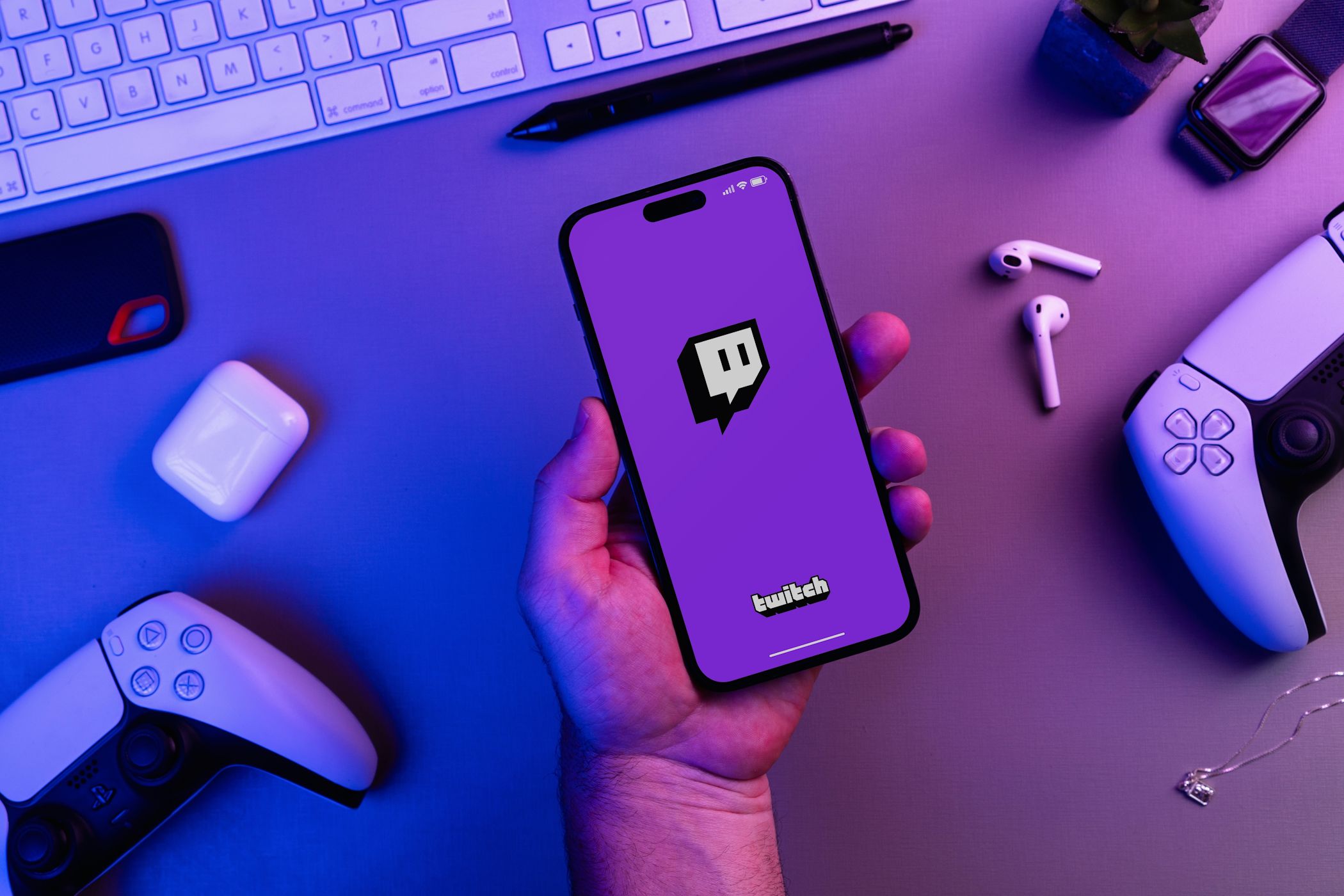شروع پخش جریانی از تلفن هوشمند یا رایانه لوحی خود با برنامه تلفن همراه Twitch بسیار آسان است!
خلاصه عناوین
- نحوه پخش جریانی زنده در Twitch در دستگاه Android
- نحوه پخش زنده در توییچ از طریق iOS
- محدودیت های پخش زنده در Twitch از طریق موبایل
نکات کلیدی
- با باز کردن حالت Creator Mode برنامه، پخش زنده را در Twitch از تلفن Android خود شروع کنید
ایجاد > Stream IRL
، سفارشی کردن جزئیات جریان برای تعامل بهینه بیننده و ضربه زدن روی جریان. - در iOS، یک بار در حالت Creator Mode، روی ضربه بزنید
ایجاد > Stream IRL
، اطلاعات جریان را شخصی کنید و برای پخش زنده روی استریم ضربه بزنید. - در حالی که پخش جریانی تلفن همراه Twitch آسان است، محدودیتها شامل یک پنجره چت کوچک است، در صورت قفل شدن صفحه تلفن، به طور خودکار پایان مییابد و نمیتوان از صفحه نمایش و دوربین به طور همزمان عکس گرفت.
برای پخش زنده در Twitch نیازی به استفاده از لپ تاپ یا رایانه رومیزی خود ندارید. برنامههای تلفن همراه توییچ در اندروید و iOS دارای قابلیتهایی هستند که به شما امکان میدهند پخش زنده از تلفن خود پخش کنید—و این نحوه عملکرد است.
نحوه پخش جریانی زنده در Twitch در دستگاه Android
در اندروید، از مراحل زیر برای پخش زنده در Twitch استفاده کنید.
- Twitch را باز کنید و روی Create در بالا سمت راست ضربه بزنید تا به حالت Creator Mode بروید. اگر به جای ایجاد تماشا، به مرحله بعد بروید.
- روی دکمه Create در مرکز پایین ضربه بزنید و Stream IRL را انتخاب کنید.
- مجوز Twitch را برای دسترسی به دوربین و میکروفون خود اعطا کنید. پس از اتمام، Twitch یک پیش نمایش دوربین از جریان را نمایش می دهد.
- برای سفارشی کردن اطلاعات جریان خود، روی دکمه ویرایش (نماد مداد) ضربه بزنید. فیلدهای مهمی که باید سفارشی کنید عبارتند از: عنوان، دسته، اعلان زنده و برچسب ها. روی Save در بالا سمت راست ضربه بزنید تا تغییرات شما ذخیره شود.
- برای پخش زنده، روی دکمه Stream (یک دکمه دایرهای با حلقه بنفش در پایین سمت چپ) ضربه بزنید تا پخش جریانی شما شروع شود.
وقتی پخش جریانی شما فعال و اجرا می شود، مدت زمان، تعداد بازدیدکنندگان فعلی و کل دنبال کنندگان را در بالا مشاهده خواهید کرد. اگر از تعداد فالوورهای خود تحت تأثیر قرار نگرفته اید، نکاتی برای ایجاد بیننده بیشتر در Twitch داریم.
پس از اتمام استریم، روی همان دکمه Stream در پایین سمت چپ ضربه بزنید و با انتخاب End Stream از پنجره بازشو تأیید کنید. چه از تلفن هوشمند یا رایانه شخصی خود پخش جریانی داشته باشید، به یاد داشته باشید که از چیزهایی که می توانند شما را از Twitch محروم کنند اجتناب کنید.
نحوه پخش زنده در توییچ از طریق iOS
اگر آیفون دارید، میتوانید با دنبال کردن این مراحل، در توییچ به صورت زنده وارد شوید.
- Twitch را در دستگاه خود باز کنید.
- روی Create در بالا سمت راست ضربه بزنید تا به حالت Creator Mode بروید. اگر به جای Watch در بالا سمت راست تماشا میکنید، لازم نیست کاری انجام دهید—شما در حال حاضر در حالت ایجادکننده هستید.
- روی دکمه Create (دکمه بنفش با علامت مثبت (+) در مرکز) ضربه بزنید و Stream IRL را انتخاب کنید.
- در مرحله بعد، به Twitch اجازه دسترسی به میکروفون و دوربین خود را بدهید. این کار را با ضربه زدن روی Enable Microphone/ Camera و انتخاب Allow از پنجره پاپ آپ انجام دهید. سپس Twitch پیش نمایشی از دوربین شما را در صفحه بعدی نمایش می دهد.
- قبل از پخش زنده، اطلاعات جریان را سفارشی کنید. روی دکمه ویرایش (نماد مداد) ضربه بزنید و اطلاعات جریان را مطابق با آن سفارشی کنید.
- برای ذخیره تغییرات روی Done ضربه بزنید. در نهایت دکمه Stream را فشار دهید تا جریان شما شروع شود.
یک دکمه Live قرمز در بالا میبینید که نشان میدهد پخش جریانی شما زنده است. برای پایان دادن به جریان، روی دکمه قرمز رنگ توقف در پایین سمت چپ ضربه بزنید و با ضربه زدن روی End Stream در پنجره بازشو تأیید کنید.
محدودیت های پخش زنده در Twitch از طریق موبایل
پخش جریانی در Twitch از طریق تلفن همراه راحت است، اما چندین محدودیت دارد که باید از آنها آگاه باشید.
- اگر صفحه خود را پخش جریانی می کنید، هر آنچه می بینید برای بینندگان شما نیز قابل مشاهده است.
- به دلیل فضای محدود صفحه نمایش، یک پنجره کوچک برای مشاهده چت ها دریافت می کنید که اگر پیام های زیادی از بینندگان خود دریافت کنید، بهینه نخواهد بود.
- اگر صفحه نمایش شما قفل باشد، جریان به طور خودکار پایان می یابد. بنابراین، مطمئن شوید که صفحه نمایش گوشی شما قفل نمی شود تا از قطع شدن جریان جلوگیری کنید. همچنین باید از استفاده از هدفون یا هر بلندگوی بلوتوثی خودداری کنید، زیرا آنها بهترین تجربه صوتی را ارائه نمی دهند. به گفته توییچ، اگر نیاز به ضبط همه صداها دارید، از هدفون استفاده نکنید.
- برخلاف رایانه شخصی، نمی توانید همزمان از صفحه نمایش و دوربین خود عکس بگیرید. شما باید یکی را انتخاب کنید.
پخش جریانی در Twitch از طریق تلفن همراه در مقایسه با پخش جریانی روی لپ تاپ یا دسکتاپ شما بسیار ساده است. اما این راحتی با معایب خود همراه است. باید به محدودیت ها توجه کنید و ببینید آیا می توانید آنها را تحمل کنید یا خیر. در غیر این صورت، بهتر است از لپ تاپ یا دسکتاپ برای پخش زنده در توییچ استفاده کنید.